我最近发现了个微软出的卡通秀软件,专门做人像转卡通的。还有几个在线网站也挺好用:cartoonize、pho.to、befunky、kusocartoon,都能一键生成卡通风。那四张图就是用这些工具做的~话说老美真的超爱卡通特效啊,简直上头!
-
-
这是画的好么
-
1、在PS/photoshop软件中,打开一张风景画原画和一张动漫风的天空云朵图(素材可以在网络上下载)。
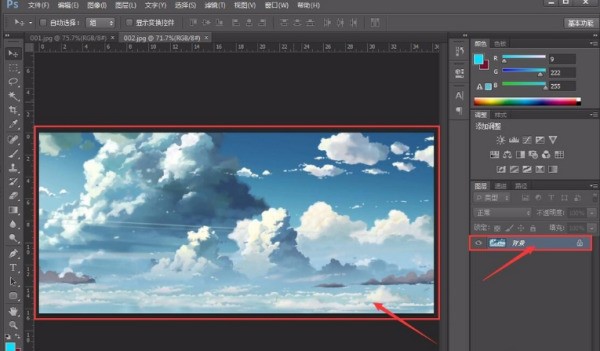
2、在风景画操作区,拖动“背景“图层至下方的”创建新图层”按钮,复制该图层。复制图层的原因是保障一张原图的纯在,和与修改过的图片作比较。
3、在“背景 副本”上,点击“滤镜”,选择“油画”选项。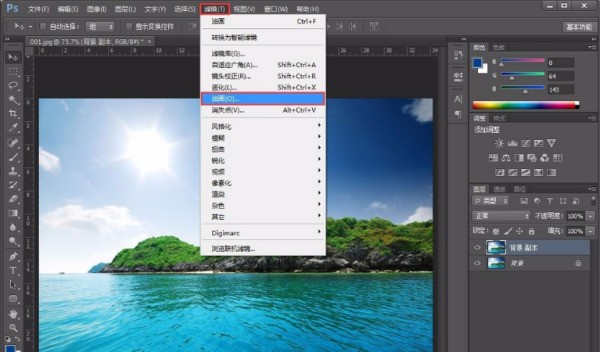
4、出现油画操作区窗口,调节“画笔”与“光照”的数值,调节完毕点击确定。数值调节根据图片而定。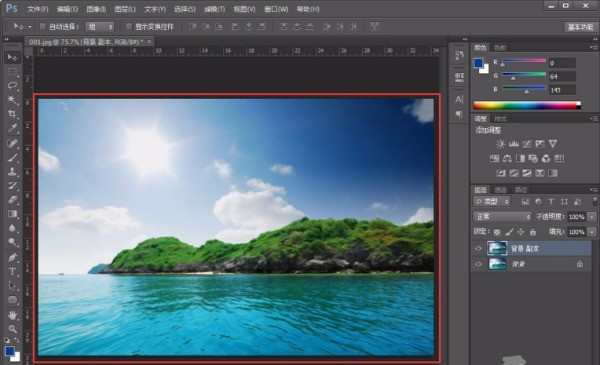
5、接着在“背景 副本”图层上,在上方的导航栏中,选择“图像”,“调整”,“曲线”。(也可直接按快捷键,同时按下 CTRL+M)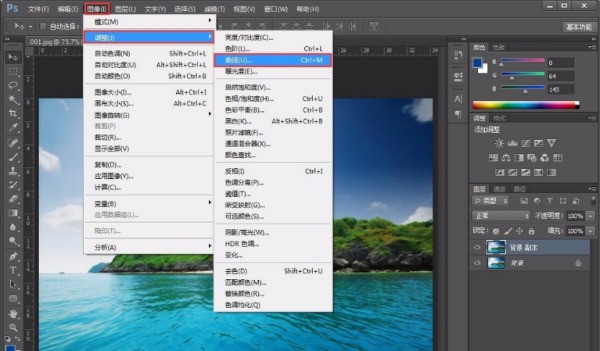
6、将曲线微微向上提(拖动黑色节点即可),确定后会发现图片整体变亮了。
7、接下来把“动漫风的天空云朵图”,拉入到风景图中调节好位置,将“动漫风的天空云朵图”完全遮住风景照的天空。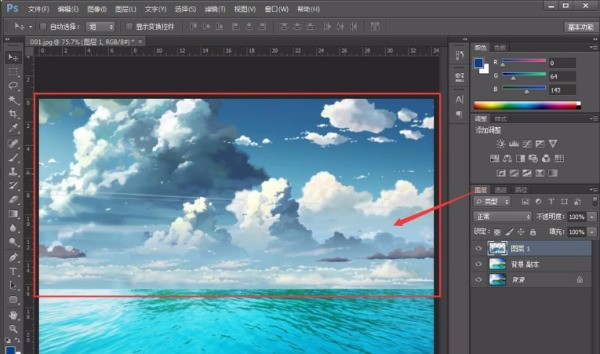
8、在“动漫风的天空云朵图”的图层中,点击下方的“添加矢量蒙板”。添加成功后,“动漫风的天空云朵图”图层后会出现一个白色的矩形小方块。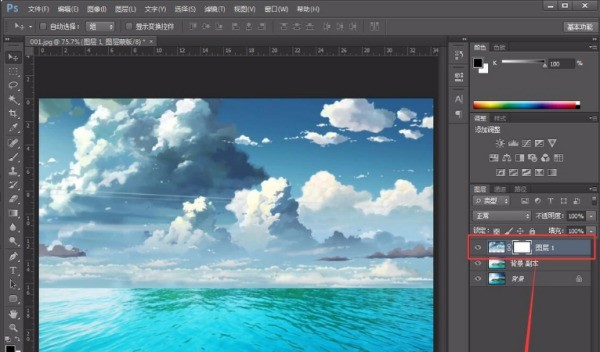
9、在“动漫风的天空云朵图”图层上,把不透明度调节到53%后,选择左侧的“工具栏”的画笔工具,调节笔刷的大小与硬度。在该图层上把云朵遮住山与水的地方擦除掉。(擦除的时候,注意前景色选黑色。恢复的时候,前景色选白色)
10、擦除成功后,可以在“动漫风的天空云朵图”图层上看到擦除的地方呈现黑色。这时在该图层上,点击上方的“正常”按钮。
11、接着选择“正片叠底”模式,现在可以看到上边的天空与后边的天空融为一体了。
12、下来选择“背景 副本”图层,选择上方的“图像”,“调整”,“色相/饱和度”(也可以直接按快捷键实现,同时按下CTRL+U)。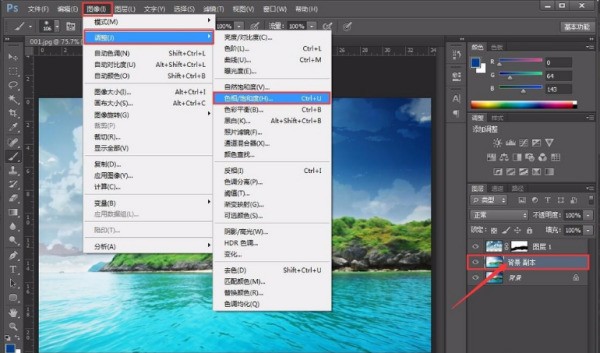
13、因为要改变山上树木的颜色,所以在“全图”中选择“绿色”。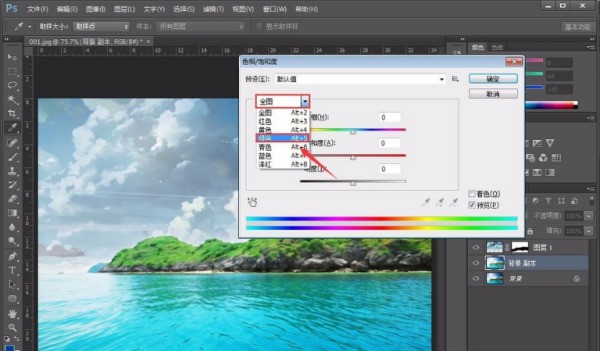
13、调节“饱和度”数值,因为日本动漫风的颜色比较亮丽,所以这里数值调节的比价高。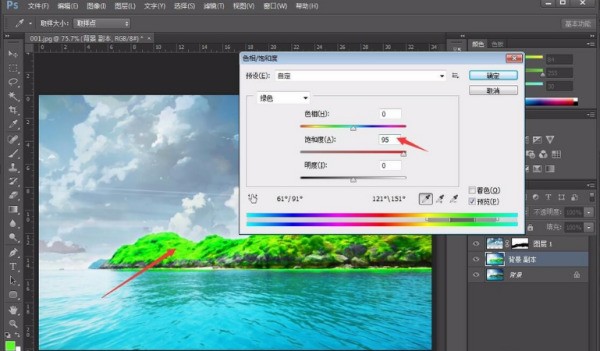
14、然后调节海水的颜色,接着选择“蓝色”,把“饱和度”调节到60,让整体的颜色看着比较鲜艳。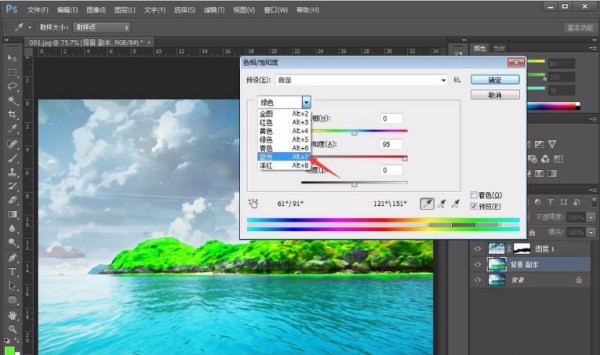
15、选择“背景 副本”图层与“动漫风的天空云朵图”图层,点击右键,选择“合并图层”。
16、因为整体颜色还有点暗,所以在合并好的图层上,在上方的导航栏中选择“图像”,“调整”,“曲线”(也可直接按快捷键,同时按下 CTRL+M)。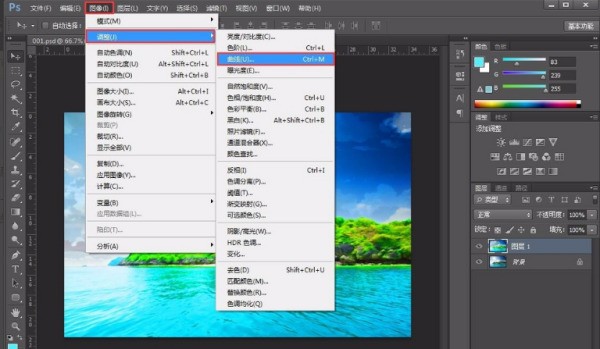
17、最后看看调整后的样子,对比一下是不是风格有了明显的变化。
